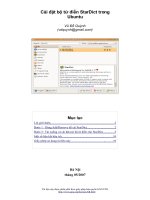CÀI ĐẶT CACHE
Bạn đang xem bản rút gọn của tài liệu. Xem và tải ngay bản đầy đủ của tài liệu tại đây (218.81 KB, 8 trang )
CÀI ĐẶT CACHE
Ở các phần trên xem như chúng ta đã cài đặt hoàn chỉnh một hệ thống mạng
Bootrom theo phương pháp Private Image chạy WinXP. Tuy nhiên BXP2.5 đã đưa ra
một công nghệ mới mà các version trước chưa có, đó là cơ chế cache cho máy con.
Bạn nào đã từng cài mạng bootrom với 3Com VLD hoặc Bootnic sẽ thấy có 2
nhược điểm sau:
1. Do chỉ có duy nhất một cách cài là dùng riêng mỗi ổ cứng cho máy con
(Private Image) nên dẫn đến băng thông tải trên mạng sẽ rất lớn, quá trình khởi động
cũng như chạy các ứng dụng của client rất chậm.
2. Mỗi client xem như có một ổ cứng riêng hoàn toàn nên người sử dụng có
thể xoá file, thay đổi cấu hình... dẫn đến hay bị trục trặc về phần mềm, hư
Windows...
BXP2.5 đã khắc phục được 2 nhược điểm đó bằng cách đưa ra các phương
pháp cache rất thông minh.
1. Các phương pháp cache của BXP 2.5:
1. Private Image với cơ chế Ram cache
Mỗi client có một ổ cứng ảo riêng theo phương pháp Private image, tuy nhiên
trong quá trình hoạt động ở client, mọi thao tác ghi lên ổ cứng như tạo, xoá file, thay
đổi cấu hình... sẽ ghi tạm lên Ram của máy Client. Sau khi máy client khởi động lại
hệ thống sẽ trở về trạng thái cũ. Nó sẽ cho tạo cho các máy client mỗi lần khởi động
lại đều trở về trạng thái cũ, "mới như lúc đầu"
1
Pham Luong Tuan - Diễn Đàn VNN1
1
*Ưu điểm: - Mỗi client có thể trả lại cấu hình cũ dễ dàng bằng cách khởi
động lại máy
* Nhược điểm:
- Mọi sự thay đổi trên ổ cứng ảo đều không có tác dụng
- Ram của hệ thống sẽ bị giảm để làm cache. Cách này chỉ nên sử dụng nếu
như client của bạn có đến 256MB ram.
2. Private image với cơ chế Server cache:
Phương pháp này cũng giống như trên, chỉ thay đổi là thay vì cache trên ram
thì sẽ chuyển qua cache ở một phần ổ cứng trên máy chủ như hình minh hoạ. Mỗi
lần máy client khởi động, file cache trên máy chủ sẽ được reset dung lượng về 0.
Phương pháp này so với Ram cache có một ưu điểm là không làm giảm Ram
hệ thống của các client. Tuy nhiên nhược điểm là làm tăng băng thông tải trên hệ
thống mạng.
3. Phương pháp dùng chung ổ cứng ảo (Shared Image) với Ram
cache
Hình minh hoạ như sau:
2
Pham Luong Tuan - Diễn Đàn VNN1
2
Trong phương pháp này, tất cả các client đều dùng chung một ổ cứng ảo, bởi
vậy bắt buột phải dụng chế độ cache, ở đây là cache bằng Ram của client
*Ưu điểm - Băng thông tải trên mạng sẽ giảm -> qúa trình khởi động cũng
như chạy ứng dụng của các client sẽ nhanh hơn.
*Nhược điểm:- Một phần Ram của máy client phải dùng để làm cache, chỉ áp
dụng nếu Ram của client là 256MB.
4. Phương pháp dùng chung ổ cứng ảo (Shared mage) với Server
cache
3
Pham Luong Tuan - Diễn Đàn VNN1
3
Tương tự như trên nhưng chuyển cache từ Ram của client sang ổ cứng của
máy chủ. Mỗi lần máy client khởi động, file cache trên máy chủ sẽ được reset dung
lượng về 0. Đây có lẽ là phương pháp thích hợp với chúng ta nhất.
2. Cách cài đặt Cache
2-1 Cài đặt cache với phương pháp Private Image
Sau khi các client có thể khởi động WinXP với phương pháp Private Image,
để tối ưu hốa hoạt động của các máy client ta phải cấu hình Cache cho nó theo các
phương pháp cache đã nêu trên.
Để cấu hình cache cho client USER01 chúng ta làm như sau:
1. Từ Start\Program\Venturcom BXP, click vào BXP Config, hộp thoại
sau sẽ xuất hiện.
4
Pham Luong Tuan - Diễn Đàn VNN1
4
2. Click nút chỉ đến ổ cứng ảo cần cấu hình, VD muốn cấu hình cache
cho USER01 chọn D:\VDISKS\VIRTUALXP
Chú ý: Phải bảo đảm là client USER01 hiện tại đang tắt máy ta mới cấu
hình cho ổ cứng ảo VIRTUALXP được. Khi muốn cấu hình cache cho ổ cứng
ảo nào thì client tương ứng phải tắt máy.
3. Click chọn vào Enable write cache, tiếp theo ta có các phần lựa chọn như
sau:
a. Nếu muốn cấu hình theo kiểu Private image với cơ chế Server cache
ta chỉ click chọn vào mục Cache on server disk rồi click vào Apply và OK là
xong.
b. Nếu muốn cấu hình theo kiểu Private image với cơ chế Ram cache ta
chỉ click chọn vào mục hoặc Cache in client RAM sau đó chọn dung lượng RAM
cần làm cache ở ô bên phải - tính theo MB - rồi click Apply và OK là xong.
*Với các client còn lại ta cũng làm tương ứng cho ổ ảo riêng của client đó.
Sau khi đã chọn cache trên server như trên, trong quá trình hoạt động, ở máy
chủ trong thư mục D:\VDISKS\WriteCache sẽ xuất hiện các file cache có tên là địa
chỉ MAC của client tương ứng với dung lượng sẽ thay đổi từ 0 đến vài chục MB
hoặc vài trăm MB trong quá trình hoạt động của mỗi client.
Chú ý. Việc cấu hình cache này sẽ được ghi lại vào chính ổ cứng ảo mà
bạn đã chọn chứ không liên quan gì đến client, máy chủ hay là BXP gì cả..
Client nào được đăng ký với ổ cứng này sẽ có chức năng cache như vậy. Nếu
như bạn copy file ổ cứng ảo của client này rồi đổi tên để copy đè cho client
khác thì client đó sẽ có chức năng cache đã chọn trước. Bạn muốn tắt đi chức
năng cache thì phải chọn lại đúng ổ cứng ảo đó và tắt đi dấu check ở mục
Enable write cache
Do chức năng cache rất tuyệt vời, vì vậy khi client đã boot được từ Rom
bạn phải chắc chắn các ứng dụng đã chạy ổn định và đầy đủ thì mới tiến hành
khai báo chức năng cache chứ không thôi khi đã cache rồi thì mỗi lần máy
client hoạt động , mọi sự cài đặt thêm ứng dụng hoặc cấu hình lại đều không
có tác dụng sau khi khởi động lại máy. Tuy nhiên sau này nếu muốn thay đổi
cấu hình hay cài thêm ứng dụng cho client nào đó bạn chỉ việc tắc chức năng
cache, sau đó tiến hành cài đặt như bình thường, cài đặt xong ta tắt máy rồi
tiến hành cache lại để sử dụng .
Mỗi lần tiến hành khai báo cache hoặc tắt đi chức năng cache cho client
nào, bạn phải shutdow client đó, sau đó đợi vài giây (khoảng 15-30 giây) rồi
mới mở tiện ích BXP Config để cấu hình cache cho ổ cứng ảo của client đó,
nếu không sẽ báo lỗi.
2-2 Cài đặt Share Image - Multicash và cache
5
Pham Luong Tuan - Diễn Đàn VNN1
5